Sommaire
- Pourquoi Créer un Motif Répété ?
- Les Outils pour Créer un Motif Répété
- Créer un Motif Répété avec Photoshop : Étapes Détailées
- Utiliser Tissus Print pour Créer Votre Tissu Personnalisé
- Conseils Pratiques pour Créer un Motif Répété
- Conclusion
Introduction
Vous avez une idée précise pour un motif, mais vous ne savez pas comment créer un motif répété pour personnaliser un tissu ? Vous ne connaissez rien au graphisme et vous vous sentez un peu perdu face aux outils comme Photoshop ? Pas d’inquiétude, vous êtes au bon endroit ! Dans ce guide, nous allons vous expliquer étape par étape comment créer un motif répété à partir de zéro, pour personnaliser votre tissu comme un professionnel, même si vous débutez en graphisme.
Que vous souhaitiez personnaliser un tissu pour des vêtements (t-shirts, sweats, robes), des accessoires (tote-bags, pochettes) ou encore des tissus pour des projets de décoration intérieure, Tissus Print vous permet de créer un tissu personnalisé à la hauteur de vos attentes. Vous apprendrez à utiliser Photoshop pour répéter un motif et à créer un motif infini qui se répète sur toute la surface du tissu, tout en choisissant la taille du motif adapté à votre projet. Alors, prête à vous lancer ? Suivez le guide !
1. Pourquoi créer un motif répété ?
Un motif répété (aussi appelé all-over ou pattern) est une image ou un design qui se répète sur toute la surface du tissu, créant une texture homogène et visuellement cohérente. Ce type de motif est très utilisé dans la personnalisation de tissus pour des applications diverses :
- Les vêtements personnalisés : Vous pouvez créer un tissu personnalisé pour vos t-shirts, sweats, robes ou même des articles plus petits comme des pochettes ou des tote-bags.
- Les tissus d'ameublement : Rideaux, coussins, et autres éléments décoratifs.
- Les accessoires : Créez des motifs originaux pour des sacs, des porte-clés, des casquettes, etc.
En créant un motif répété, vous pouvez facilement étendre un design à la taille d'un tissu tout en maintenant une parfaite cohérence. Il est important de prendre en compte la laize (largeur) du tissu personnalisable que vous avez choisi, car elle influencera la manière dont le motif se répète. Une fois votre motif créé, il vous suffit de choisir la taille du motif répété, de sélectionner le type de tissu souhaité et de définir le résultat que vous souhaitez obtenir.
Chez Tissus Print, une fois que vous avez créé votre motif, il suffit de le télécharger et de choisir l'option "IMAGE REPETEE" pour créer votre tissu personnalisé en un clin d'œil.
2. Les outils pour créer un motif répété

Créer un motif répété nécessite l'utilisation d'un logiciel de graphisme. Pas besoin d’être un expert pour y parvenir ! Pour les débutants, il existe plusieurs logiciels comme Photoshop, mais aussi des outils en ligne simples. Si vous cherchez une solution facile et rapide, notre outil de personnalisation de motif répété vous permet de concevoir votre motif directement sur notre site. Photoshop est cependant l'outil le plus utilisé par les professionnels pour sa puissance et ses nombreuses options.
| Outil | Avantages et Inconvénients | Prix | Facilité d'accès |
|---|---|---|---|
| Outil Tissus Print | - Facilité d’utilisation pour créer un motif répété. - Intégration directe avec la plateforme d'impression. - Pas besoin de connaissances en graphisme. - Moins de flexibilité pour des créations très complexes. - Moins de fonctionnalités avancées pour des ajustements très détaillés. | Gratuit (sur le site) | Très facile d'accès, basé en ligne |
| Photoshop | - Logiciel très puissant avec une large gamme de fonctionnalités avancées. - Large communauté et nombreuses ressources en ligne. - Très flexible pour la création et l’édition de motifs complexes. - Courbe d'apprentissage assez raide pour les débutants. - Nécessite un ordinateur performant. - Version d'essai gratuite pendant 7 jours. | À partir de 20,99€/mois | Logiciel payant, nécessite installation |
| Illustrator | - Idéal pour la création de motifs vectoriels (pas de perte de qualité). - Permet des designs précis et professionnels. - Outils puissants pour travailler sur les couleurs et les formes. - Plus adapté aux motifs vectoriels qu'aux images bitmap. - Courbe d'apprentissage modérée. - Version d'essai gratuite pendant 7 jours. | À partir de 23,99€/mois | Logiciel payant, nécessite installation |
| Photopea | - Gratuit, fonctionne directement dans le navigateur (basé sur le web). - Interface similaire à Photoshop, ce qui facilite la transition. - Pas besoin d'installation, utilisable sur n'importe quel appareil. - Moins puissant que Photoshop et Illustrator. - Moins de fonctionnalités avancées, surtout pour des créations très complexes. - Publicité sur la version gratuite. | Gratuit | Très facile d'accès, basé en ligne |
| GIMP | - Gratuit et open-source. - Convient pour la création d'images bitmap et de motifs répétitifs. - Large communauté avec de nombreux tutoriels. - Moins intuitif que Photoshop, courbe d'apprentissage plus longue. - Moins de fonctionnalités professionnelles que Photoshop ou Illustrator. - Interface parfois jugée moins moderne et moins conviviale. | Gratuit | Facile d'accès, nécessite installation |
| Procreate | - Application intuitive pour la création de dessins et motifs sur iPad. - Nombreuses brosses et outils personnalisables. - Parfait pour la création de motifs manuels ou dessiner à main levée. - Moins de fonctionnalités vectorielles comparées à Illustrator ou Photoshop. - Nécessite un iPad et Apple Pencil. - Moins de flexibilité pour la création de motifs très complexes. - Pas d'option native pour créer un motif répété (mais des solutions manuelles existent). | À partir de 9,99€ (achat unique) | Très facile d'accès, nécessite un iPad et Apple Pencil |
Si vous ne possédez pas Photoshop, il existe des alternatives gratuites comme GIMP et Photopea, mais nous allons utiliser Photoshop dans ce guide pour sa simplicité et ses fonctionnalités puissantes. Ne vous inquiétez pas si vous n'avez aucune expérience en graphisme : nous vous guiderons à chaque étape dans la création de vos motifs répétés !
3. Créer un motif répété avec Photoshop : étapes détaillées
Étape 1 : Installer Photoshop
Avant de commencer, assurez-vous d'avoir Photoshop installé sur votre ordinateur. Si vous n'avez pas encore de licence, sachez qu'une version d'essai gratuite de 7 jours est disponible, ce qui vous permet de tester le logiciel avant de vous engager. Une fois que Photoshop est installé, nous sommes prêts à commencer !
Étape 2 : Créer un nouveau document
Ouvrez Photoshop.
Dans la barre de menu en haut, cliquez sur Fichier > Nouveau pour créer un nouveau document. Dans la fenêtre qui s'affiche, remplissez les champs comme suit :
- Largeur et Hauteur : Choisissez la taille du motif que vous souhaitez créer. Pour un motif qui se répétera bien, une taille moyenne comme 20 cm x 20 cm fonctionne bien.
- Résolution : Choisissez 300 DPI (points par pouce). Une résolution élevée est cruciale pour garantir que votre motif soit net et clair lors de l'impression textile.
- Mode colorimétrique : Sélectionnez RVB (Rouge, Vert, Bleu). Cela est important pour les impressions sur tissus, car la méthode RVB est adaptée à la conception des images numériques.
- Profil colorimétrique : Si possible, choisissez Adobe RGB 1998, un profil colorimétrique largement utilisé pour obtenir des couleurs précises. Ce n'est pas obligatoire, mais recommandé.
Étape 3 : Ajouter votre image
Maintenant que vous avez créé votre document, il est temps d'ajouter l’image que vous souhaitez répéter. Vous pouvez importer une image à partir de votre ordinateur en allant dans Fichier > Importer et en choisissant votre fichier. Une fois l’image insérée, vous pouvez la déplacer, la redimensionner ou la transformer selon vos besoins.
Étape 4 : Visualiser le motif répété
Pour voir votre motif se répéter, allez dans la barre de menu en haut et cliquez sur Affichage > Aperçu du motif. Cette option vous permet de visualiser en temps réel comment l’image se répète sur le document.
Si vous n'êtes pas satisfait de l'apparence du motif, vous pouvez ajuster la position de l’image, la taille ou la forme de l’élément à l’aide des outils de déplacement, rotation et mise à l'échelle dans Photoshop.
Étape 5 : Personnaliser votre motif
Un des grands avantages de Photoshop est qu’il vous permet d’ajouter facilement des éléments à votre motif. Vous pouvez :
- Ajouter du texte : Idéal pour personnaliser davantage vos créations, par exemple en ajoutant des slogans ou des motifs typographiques.
- Modifier les couleurs : Utilisez les outils de couleur pour changer la palette et adapter le motif à votre thème ou à vos préférences.
- Ajouter des formes et dessins : Par exemple, si vous voulez intégrer des éléments graphiques comme des cœurs, des étoiles, des rayures, etc., il suffit de les ajouter directement dans votre document.
Étape 6 : Applatir les calques
Avant d’enregistrer votre travail, vous devez aplatir les calques. Cela signifie que vous fusionnez toutes les différentes parties de votre design en une seule image. Pour ce faire :
Allez dans Calque > Applatir l'image. Cela simplifie l'image et la prépare pour l'enregistrement, évitant tout problème lors de l’impression de votre motif répété.
Étape 7 : Enregistrer votre motif
Enfin, pour enregistrer votre motif, allez dans Fichier > Enregistrer sous. Nous vous recommandons de choisir le format TIFF. Ce format est idéal pour l’impression textile, car il conserve une excellente qualité d'image, même pour des impressions de grande taille.
4. Utiliser Tissus Print pour créer votre tissu personnalisé
Avec Tissus Print, vous pouvez facilement créer votre tissu personnalisé, que vous ayez un motif déjà répété ou une image unique à répéter. Voici les étapes simples pour personnaliser votre tissu :
- Choisissez votre tissu : Allez sur le site Tissus Print et sélectionnez le tissu de votre choix (par exemple, coton, polyester, etc.).
- Ajoutez votre image : Téléchargez le fichier que vous avez créé dans Photoshop.
- Sélectionnez l’option "IMAGE REPETEE" : Cette option va automatiquement faire en sorte que votre image se répète sur le tissu. Vous pouvez aussi utiliser l’outil "Créer un motif répétitif" pour ajuster le motif selon vos préférences (taille, espacement, etc.).
- Finalisez votre commande : Choisissez la quantité de tissu que vous souhaitez et personnalisez votre commande. En quelques clics, votre tissu personnalisé est prêt à être imprimé !
Avec cet outil simple à utiliser, vous pouvez créer des tissus personnalisés à partir de n’importe quelle image, qu’elle soit déjà répétée ou non, pour vos projets de mode, de décoration ou d’autres créations uniques !
5. Conseils pratiques pour créer un motif répété
Créer un motif répété réussi demande un peu d'attention aux détails, mais avec les bonnes astuces, vous pouvez obtenir un résultat professionnel même si vous êtes débutant en graphisme. Voici quelques conseils pratiques pour vous aider à créer un motif répétitif harmonieux et de qualité :
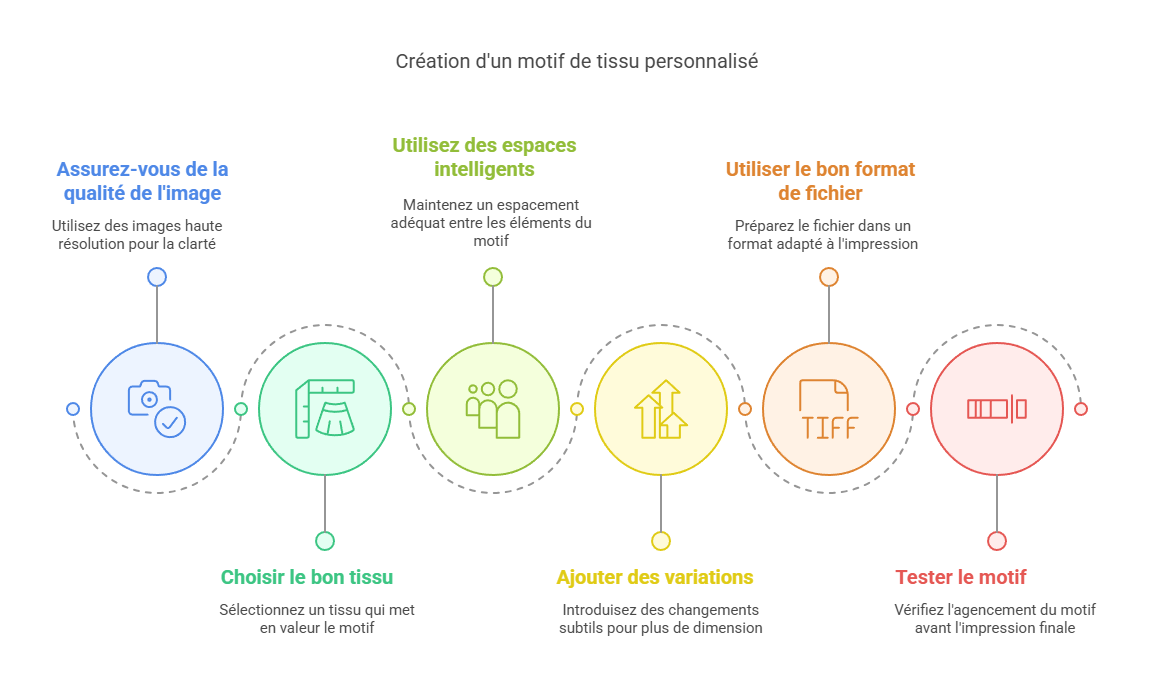
- Assurez-vous de la qualité de votre image : Plus la résolution de votre image est élevée, plus votre motif répété sera net et précis sur le tissu. N’hésitez pas à utiliser des images en haute résolution pour un rendu impeccable.
- Choisir le bon tissu : Le type de tissu influencera l'apparence de votre motif. Un tissu en coton se prêtera très bien à l’impression d’un motif répété, tandis que des tissus synthétiques peuvent donner un effet légèrement différent avec des méthodes comme la sublimation.
- Utilisez des espaces intelligents : Lorsque vous créez un motif, assurez-vous que les éléments de votre design ne soient pas trop proches les uns des autres. Un bon espacement entre les éléments du motif peut améliorer l'harmonie et la fluidité de l'impression répétée.
- Personnalisez en ajoutant des variations : Si vous souhaitez que votre motif répété ait plus de dimension, vous pouvez jouer sur les couleurs, ajouter des textures ou intégrer des variations légères entre les répétitions pour donner plus de vie et d'harmonie à votre design.
- Utiliser le bon format de fichier : Pour éviter tout problème lors de l’impression, il est important de préparer correctement votre fichier. Consultez notre guide complet pour préparer le fichier d'impression textile parfait pour vous assurer que votre fichier respecte les normes nécessaires.
- Choisir le bon format de fichier : Le format de votre fichier joue un rôle important dans la qualité de l’impression. Assurez-vous d’utiliser un format de fichier adapté. Pour plus d’informations sur les formats recommandés, consultez notre article sur quel format de fichier pour une impression de qualité.
- Testez avant d’imprimer : Avant de finaliser votre motif et de l’imprimer sur le tissu, n’hésitez pas à faire un aperçu pour voir comment votre motif se répète. Cela vous permettra de vous assurer que tout est bien agencé et d’ajuster les éléments si nécessaire. Demander un BAT et/ou commander un échantillon de votre tissu personnalisé.
Note importante sur le rapport : Lors de la création de votre motif répété, il est essentiel de choisir entre un rapport droit ou un rapport sauté. Le rapport droit aligne les motifs de manière régulière et ordonnée, tandis que le rapport sauté (ou décalé) permet d'obtenir un effet plus dynamique et moins symétrique. Ce choix dépendra du type de rendu que vous souhaitez obtenir pour votre tissu personnalisé.
En appliquant ces conseils pratiques, vous serez en mesure de créer un motif répété de haute qualité qui sublimera vos créations textiles. Que ce soit pour un projet personnel ou professionnel, ces astuces vous permettront de concevoir des motifs cohérents et esthétiques pour tous vos besoins en personnalisation textile.
Conclusion
Créer un motif répété pour personnaliser un tissu est une démarche simple mais puissante pour donner vie à vos créations, que vous soyez un créateur de mode, un artisan ou tout simplement quelqu’un à la recherche d’un projet unique. En utilisant des outils comme Photoshop ou notre outil de personnalisation en ligne, vous pouvez transformer n'importe quelle image en un motif harmonieux et cohérent qui s'adapte à vos besoins.
Que vous choisissiez un motif déjà répété ou une image que vous souhaitez multiplier sur votre tissu, il est important de bien maîtriser les étapes clés pour garantir la qualité de l'impression. Prenez soin de choisir la bonne résolution pour vos images, laize et type de tissu adaptés à votre projet, et ajustez la taille du motif en fonction du rendu souhaité. Chaque détail compte pour obtenir un résultat à la hauteur de vos attentes.
Avec Tissus Print, personnaliser vos tissus devient un jeu d'enfant. Grâce à nos options simples et efficaces, vous pouvez créer un tissu unique en quelques clics. Que vous ayez besoin d'un design répété pour des t-shirts, des tote-bags, des vêtements ou même des accessoires, notre plateforme vous offre la flexibilité de choisir la taille du motif, le type de tissu et l'échelle pour un rendu impeccable.



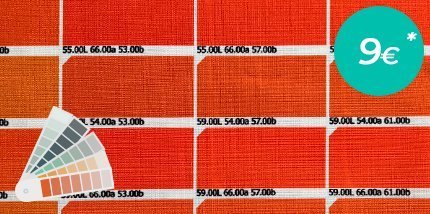



































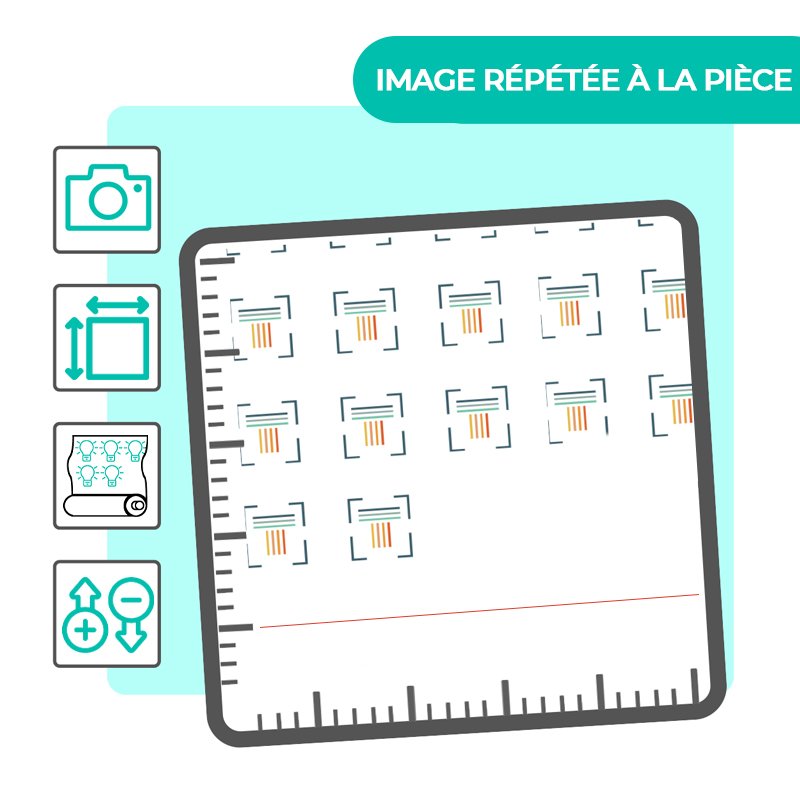
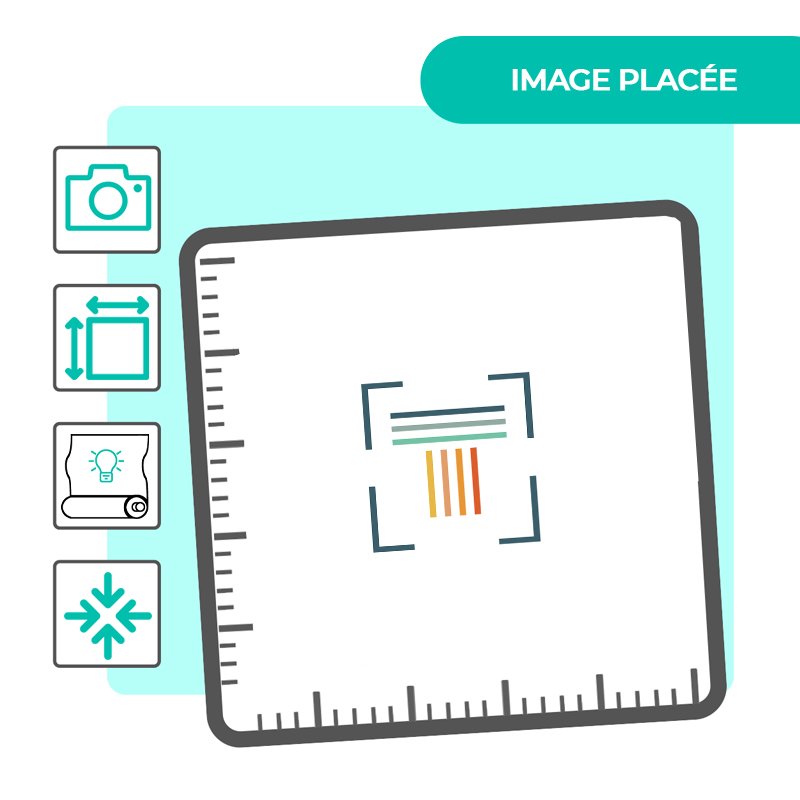
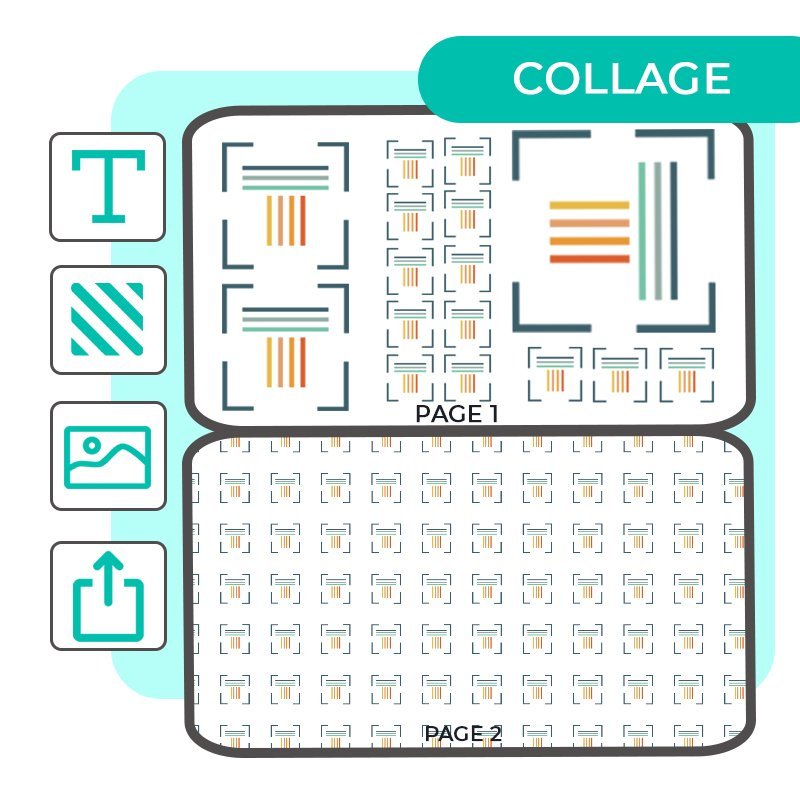



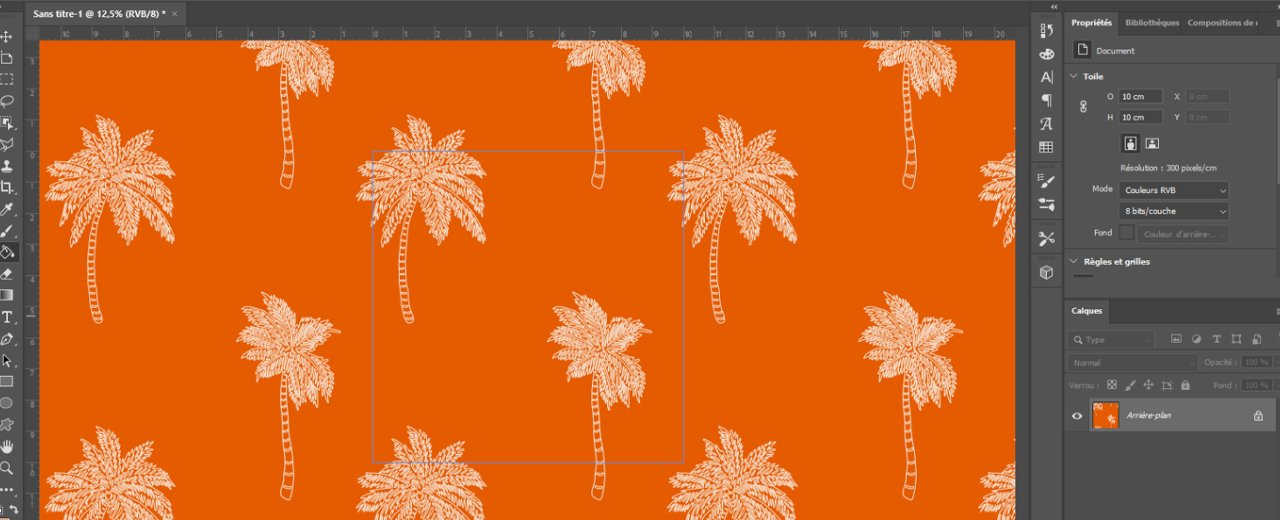
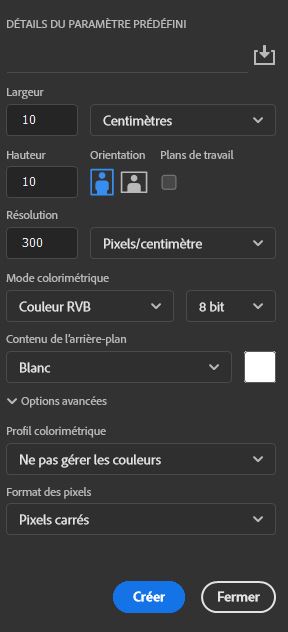
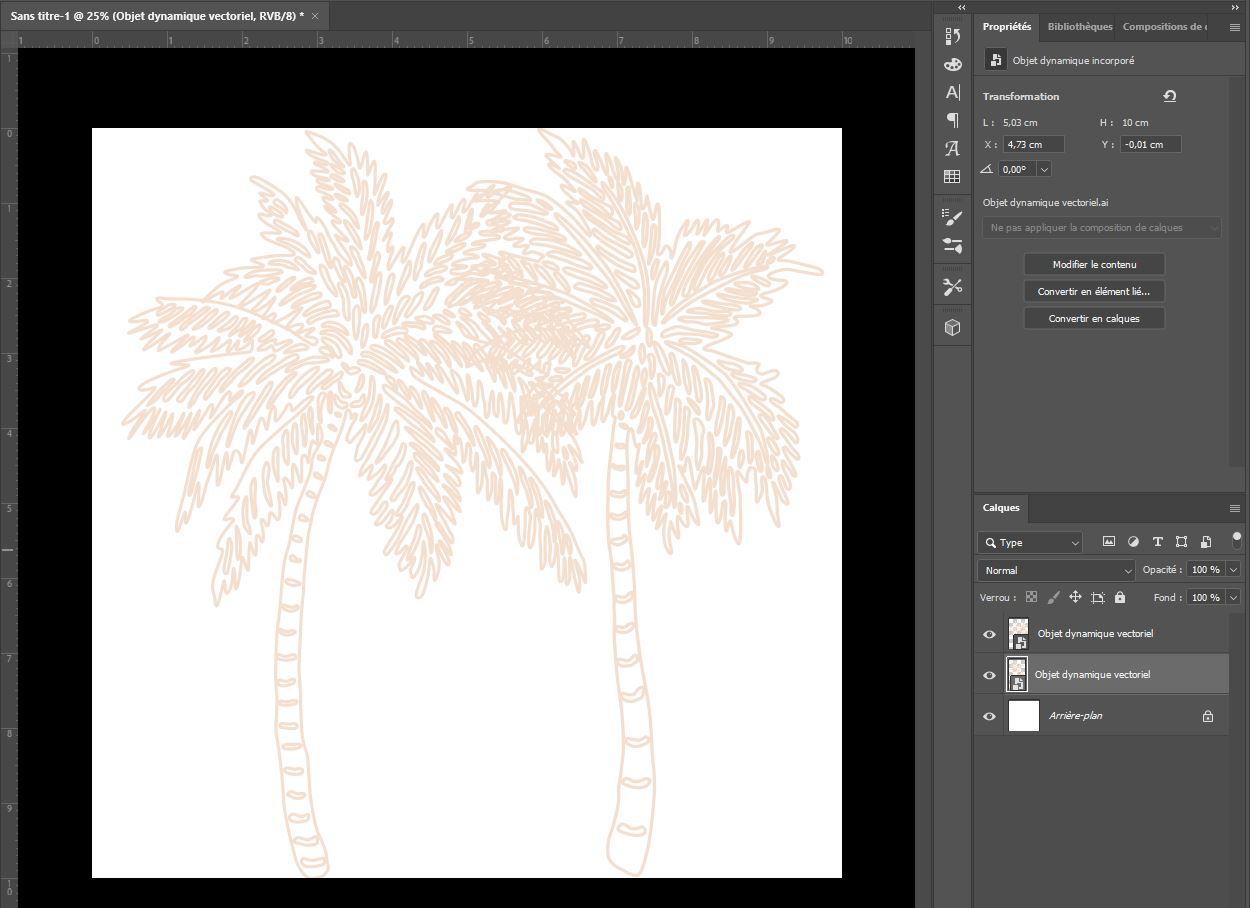
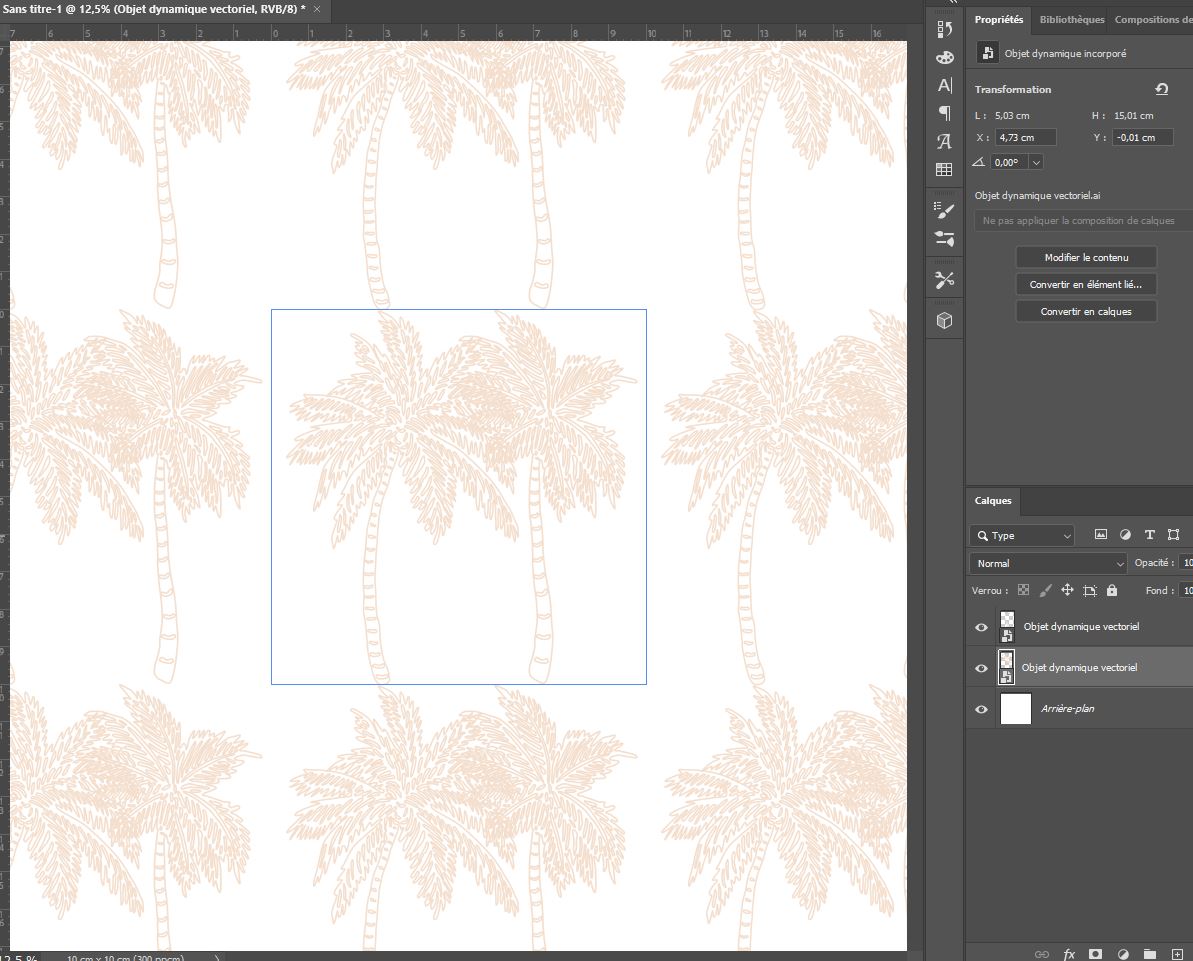
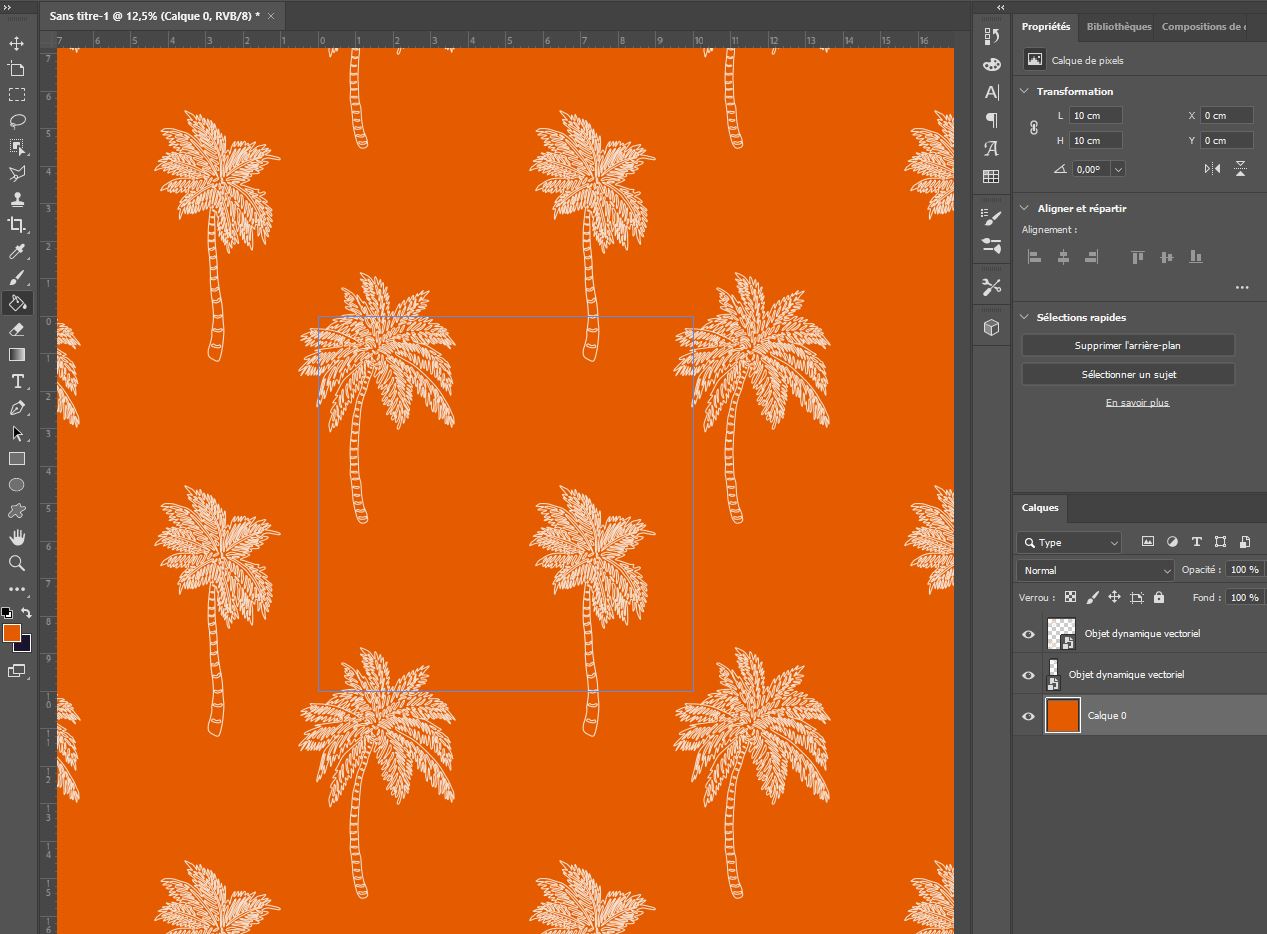
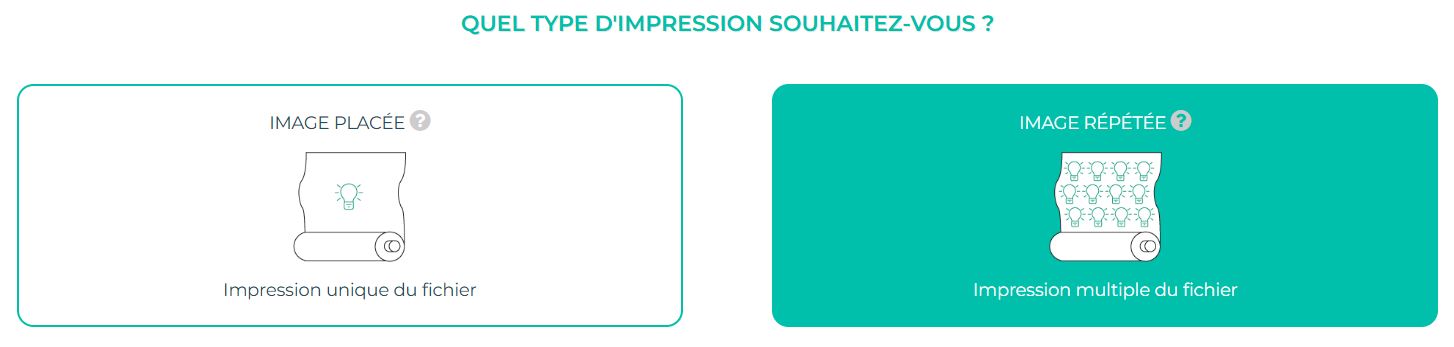










0 commentaires